애플워치를 산 뒤 나이키 전용 페이스에서 색만 살짝 변경해서 계속 쓰다가 드디어 질렸다! 이제 새로운 페이스를 보고 싶어서 변경했다.
애플워치의 페이스는 애플워치에서 변경하려면 미리 설정한 것들 중에서만 바꿀 수 있다. 애플워치가 켜진 선택에서 꾹 누르고 있으면 화면이 작아지면서 좌우로 움직일 수 있게 되는데 그럼 거기서 미리 설정해 둔 페이스를 골라 쓰면 된다.
나는 아예 새로운 페이스를 만들기로 했다. 사진으로 페이스를 만들고 싶어서 일단 아이폰의 사진 앨범에 들어갔다.

거기서 마음에 드는 사진을 찾고 왼쪽 하단에 있는 저 아이콘을 누르자.

그러면 이런 메뉴가 뜨는데 주르륵 내리자.

내리다 보면 시계페이스 생성이라는 메뉴가 보인다. 저것이 바로 애플워치 시계 페이스를 변경해 주는 메뉴다.
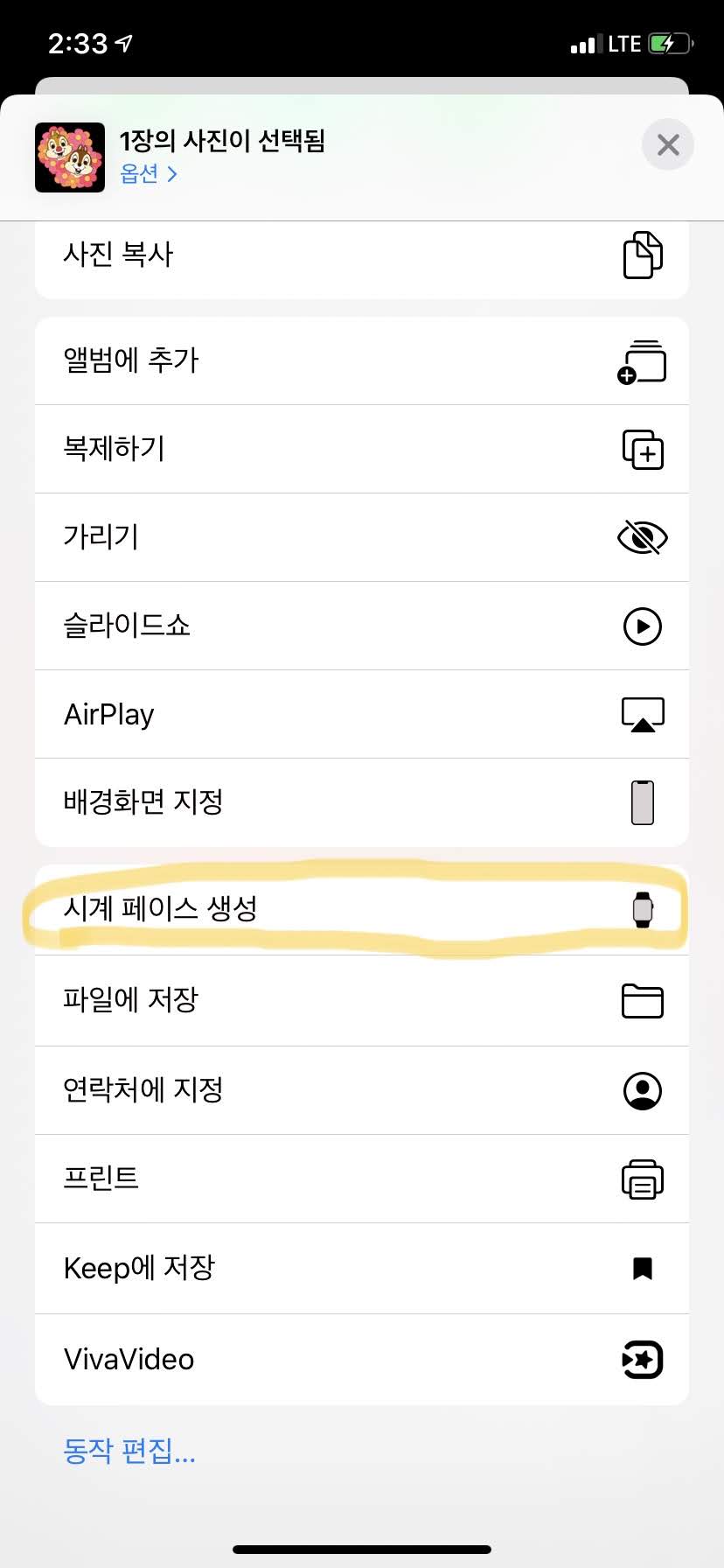
누르면 이런 화면으로 옮겨지는데 나는 사진 시계페이스를 선택했다. 만화경 페이스는 문자 그대로 만화경으로 본 것처럼 효과를 준 페이스다.

그리고 나서 추가를 누르면 페이스가 변경된다. 추가를 누르기 전에 시간 위치나 컴플리케이션 등을 조정해 자기 입맛에 맞게 설정할 수 있다.

한 장으로 할 수도 있지만 여러 장을 선택해서 페이스를 만들면 탭할 때마다 다른 사진을 볼 수도 있다. 나는 이렇게 두 장의 사진을 선택했다. 사진은 앨범에서 선택할 때 필요한 사진을 선택한 뒤 똑같이 시계 페이스 생성 메뉴를 찾아 들어가면 된다.

그러면 이렇게 탭할 때마다 다른 사진이 번갈아가며 나온다.


사실 기본 제공되는 페이스들보다는 기능이나 효율면에서는 떨어진다. 활동링 바로가기나 나이키런으로 바로 이어지는 메뉴라던가 심박수 이런 걸 보려면 기본 페이스 중에서 쓰는 게 좋다. 그냥 기분 전환 삼아 바꾸는 건 추천한다.
'일상 > 깨알팁' 카테고리의 다른 글
| 카카오톡으로 공모주 일정 받기(feat.카카오페이) (42) | 2021.08.12 |
|---|---|
| 아이폰, 자꾸 지 맘대로 남의 와이파이를 잡으려는 와이파이 꺼 버리기 (1) | 2020.07.19 |
| 아이폰 텍스트 대치 (0) | 2020.01.15 |
| 아이폰에서 에어팟, 애플워치 등 블루투스 연결 기기 배터리 쉽게 확인하기 (0) | 2019.09.14 |
| 실직했다면? 건강보험 피부양자 등록! (0) | 2019.08.23 |




댓글